
بزرگنمايي:


سیاست و بازاریابی - اگر بهدنبال آموزش گامبهگام ارسال ایمیل گروهی در جیمیل، اوتلوک یا اکسل هستید یا میخواهید برای توسعه کسبوکار خود ایمیل انبوه ارسال کنید، با این مقاله همراه شوید.
ارسال ایمیل گروهی به فهرستی از مخاطبان بهطور همزمان، روش آسان و کمدردسری است که از اتلاف وقت شما جلوگیری میکند. این روش ابتدا نیازمند ایجاد فهرستی از مخاطبان است که مراحل آسانی دارد؛ اما شاید نحوهی انجام آن برای تمام کاربران واضح نباشد. ما در این مقاله شما را با آموزش قدم به قدم ارسال ایمیل گروهی در جیمیل، اوتلوک و اکسل آشنا میکنیم و همچنین چند سرویس رایگان را برای ارسال ایمیل انبوه در ایمیل مارکتینگ معرفی خواهیم کرد.
| عناوینی که در این مقاله خواهید خواند: |
|---|
| ارسال ایمیل گروهی در جیمیل |
| ارسال ایمیل گروهی در اوتلوک |
| ارسال ایمیل گروهی در اکسل |
| ارسال ایمیل انبوه برای مقاصد ایمیل مارکتینگ |
ارسال ایمیل گروهی در جیمیل
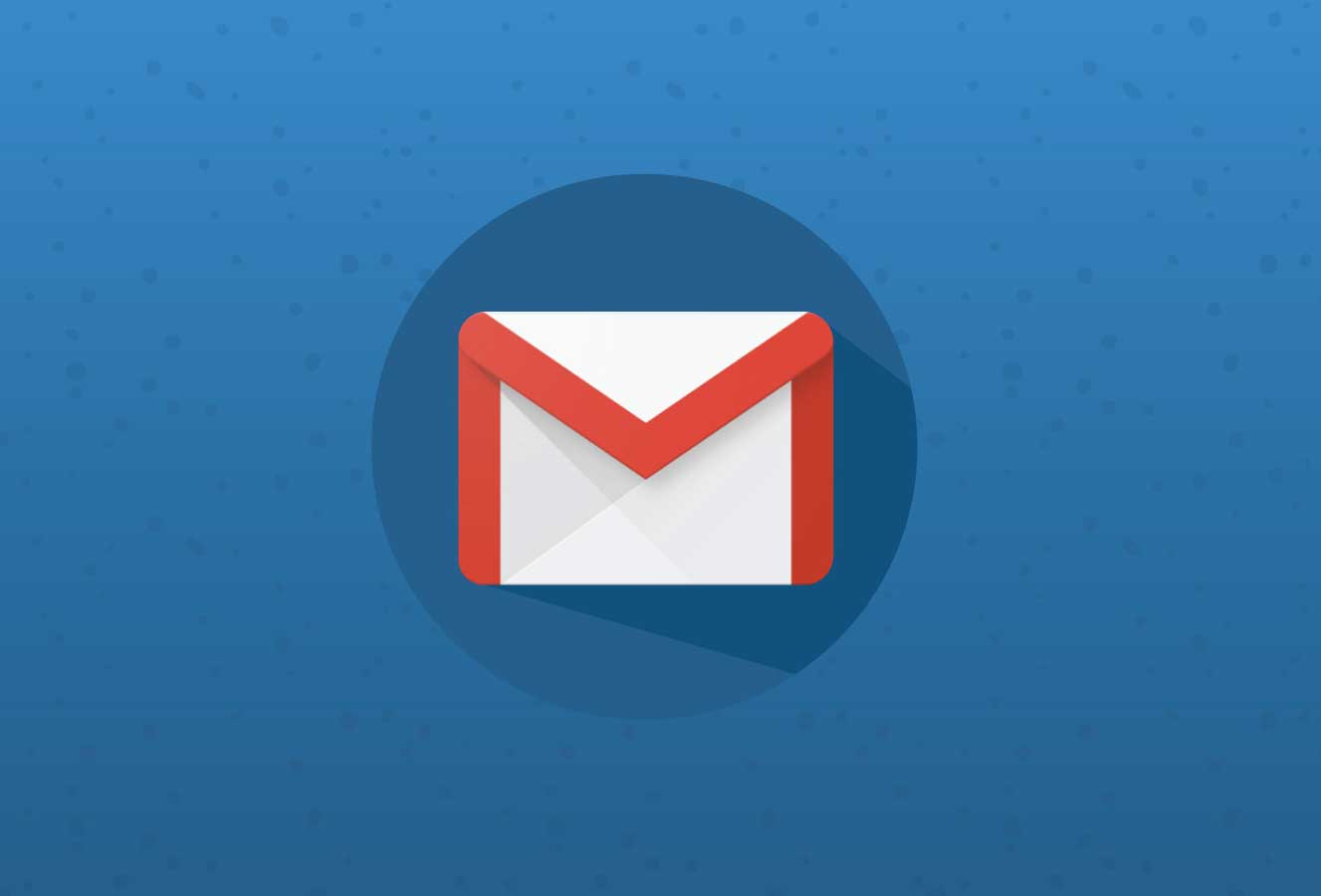
برای ارسال ایمیل گروهی در جیمیل ابتدا باید فهرستی از تمام آدرسهایی که مخاطب هدف شما هستند، ایجاد کنید. برای ایجاد این فهرست مراحل زیر را انجام بدهید: مراحل گامبهگام ساخت فهرست ایمیل گروهی در جیمیل (Gmail Group)
برای ساخت فهرست ایمیل گروهی در جیمیل باید از قابلیت «برچسب» (label) در بخش فهرست مخاطبان گوگل (Google Contacts) استفاده کنید. بعد از ساخت برچسب، اضافه کردن تمام مخاطبان حاضر در این برچسب به ایمیل بسیار آسان است. 1- صفحهی Google Contacts را در مرورگر وب باز کنید. 2- موس را روی مخاطبی که میخواهید به گروه اضافه کنید، نگه دارید و بعد روی باکسی که در سمت چپ اسم مخاطب ظاهر میشود، کلیک کنید تا به رنگ آبی درآید. 3- این مرحله را برای تمام مخاطبانی که میخواهید در فهرست شما حضور داشته باشند، تکرار کنید.
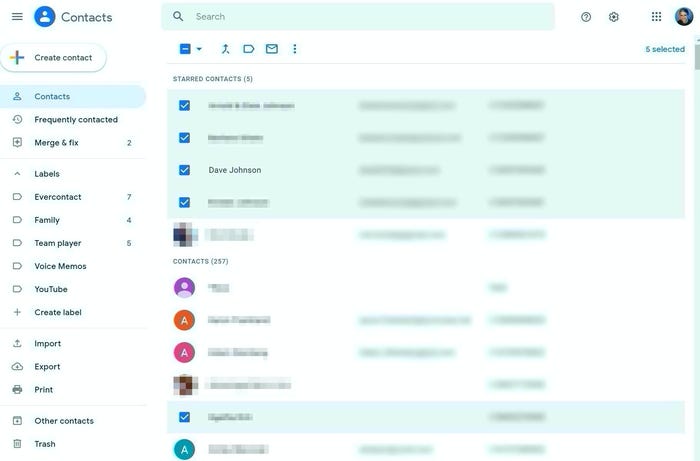
6- بعد از انتخاب اسم، روی Save کلیک کنید تا گروه جیمیل مورد نظر شما ایجاد شود. نکته : اگر برای ایجاد گروه جیمیل از اپلیکیشن موبایل جیمیل استفاده میکنید، روی گزینهی Contacts از منوی سمت چپ اپلیکیشن کلیک کنید و مراحل ایجاد فهرست گروهی را مطابق آموزش بالا انجام بدهید.

بعد از ایجاد گروه جدید، نام گروه زیر گزینهی Labels در نوار کناری سمت چپ صفحهی Google Contacts نمایش داده میشود. عدد مقابل اسم هر گروه، تعداد اعضای آن را نشان میدهد. میتوانید به تعداد دلخواه گروههای مختلف با اعضای متفاوت ایجاد کنید. فقط باید نام آنها را طوری انتخاب کنید که موقع ارسال ایمیل دچار سردرگمی نشوید. در صورت نیاز به اضافه کردن آدرس ایمیل مخاطب جدید به گروهی که قبلا ایجاد شده، کافی است بعد از کلیک روی گروه، به بخش Manage labels بروید. از اینجا گروه مورد نظر خود را برای اضافه کردن مخاطب جدید انتخاب کنید و دکمهی Apply را بزنید. نحوهی ارسال ایمیل گروهی در جیمیل
حالا که گروه مورد نظر را ایجاد کردید، وقت آن است که اولین ایمیل گروهی خود را ارسال کنید. برای این کار، مراحل زیر را انجام بدهید: 1- جیمیل را در مرورگر باز کنید. 2- روی Compose برای نوشتن ایمیل کلیک کنید. 3- برای اضافه کردن گروه مخاطبان خود به پیام ایمیل دو راه وجود دارد. اگر اسم گروهی که ایجاد کردهاید، بهطور دقیق به خاطر دارید، در بخش «To» بالای صفحه این اسم را تایپ کنید. وقتی اسم گروه ظاهر شد، روی آن کلیک کنید. حالا آدرس تمام اعضای گروه به ایمیلی که میخواهید ارسال کنید، اضافه شده است. اما اگر نمیخواهید اسم گروه را تایپ کنید، روی To کلیک و در پنجرهی بازشده، گزینهی My Contacts را انتخاب کنید. حالا روی گروه مورد نظر از فهرست نمایش دادهشده، کلیک کنید تا اعضای آن به To اضافه شوند.
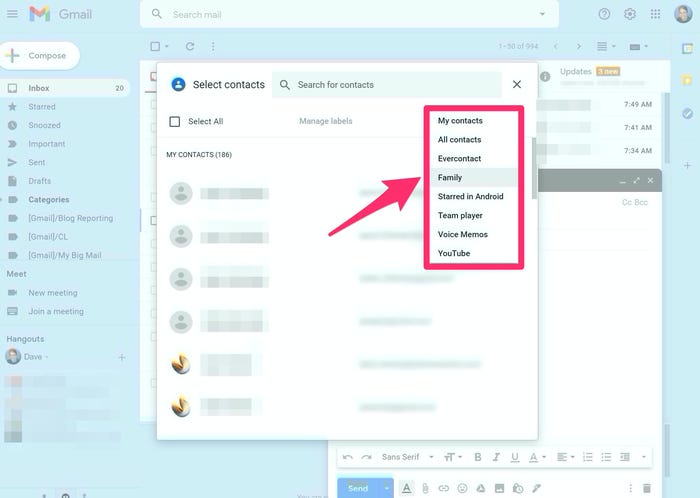
ارسال ایمیل گروهی در اوت لوک
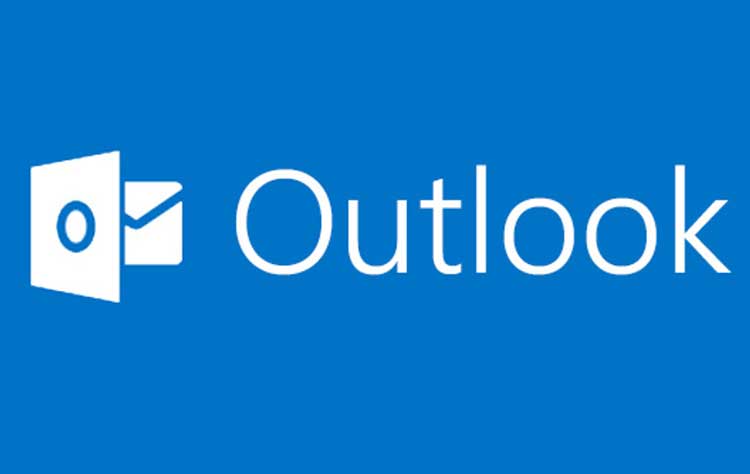
3- برای گروه، نام دلخواهی انتخاب کنید که به خاطر سپردن آن آسان باشد. 4- در نوار بالایی پنجرهی جدید، روی گزینهی Add Members کلیک کنید و سپس گزینهی From Outlook Contacts را از منوی نمایش دادهشده، انتخاب کنید. حالا کادر محاورهای برای انتخاب اعضا (Select Members) نمایش داده میشود.
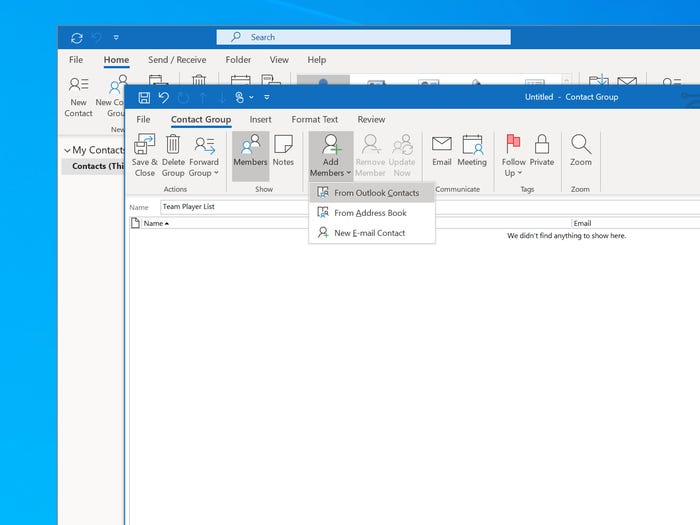
6- وقتی تمام اعضای مورد نظر به فهرست اضافه شد، روی OK کلیک کنید. 7- اگر آدرس ایمیلی از قبل در فهرست مخاطبان شما وجود نداشته باشد، میتوانید آن را بهطور دستی به گروه اضافه کنید. روی Add Members کلیک کنید و از منوی نمایش دادهشده، گزینهی New E-mail Contact را انتخاب کنید. در این قسمت میتوانید آدرس ایمیل مورد نظر را تایپ کنید. 8- در نوار بالایی، روی Save & Close کلیک کنید. نکته : میتوانید در اوتلوک به تعداد دلخواه گروههای مختلف با اعضای متفاوت ایجاد کنید؛ فقط نام آنها باید طوری انتخاب شود که به یاد آوردن آن آسان باشد. نحوهی ارسال ایمیل گروهی در اوتلوک
حالا که گروه مخاطبان خود را در اوتلوک ایجاد کردید، وقت آن است که اولین ایمیل گروهی خود را ارسال کنید. برای این کار، کافی است اسم گروه را در بخش To یا CC (تمام گیرندگان میتوانند آدرس ایمیل یکدیگر را ببینند) یا BCC (هیچ یک از گیرندگان نمیتواند آدرس ایمیل دیگران را ببیند) تایپ کنید.
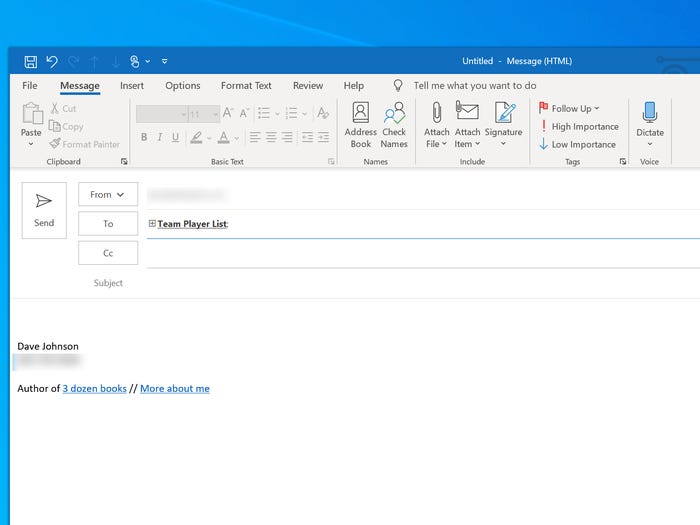
ارسال ایمیل گروهی در اکسل
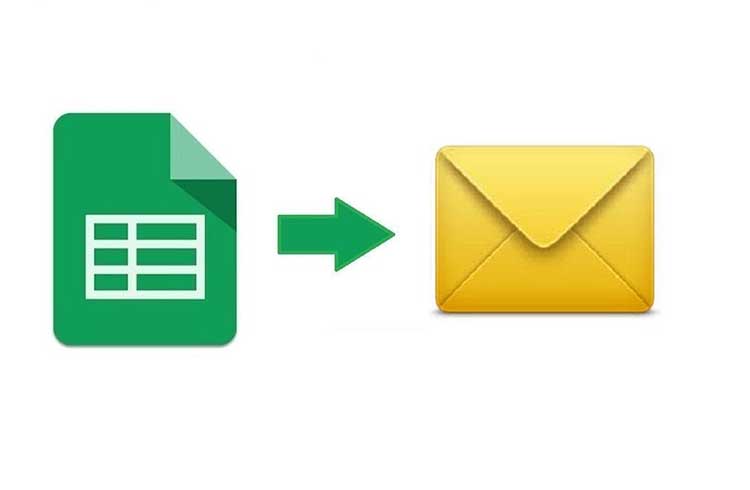
1- صفحهای خالی در نرمافزار ورد باز کنید. از بخش Mailings در نوار بالایی، گزینهی Select Recipients و بعد Use an Existing List را انتخاب کنید.
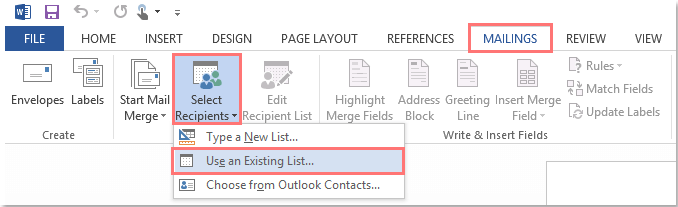
3- در کادر محاورهای Select Table، صفحهی مورد نظر را انتخاب و روی OK کلیک کنید.
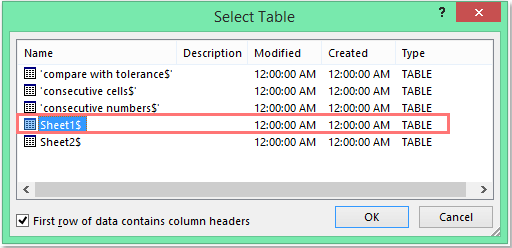
Insert Merge Field > Name
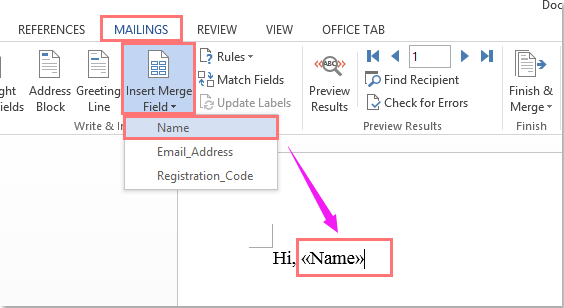
Insert Merge Field > Registration_Code

Finish & Merge > Send Email Message
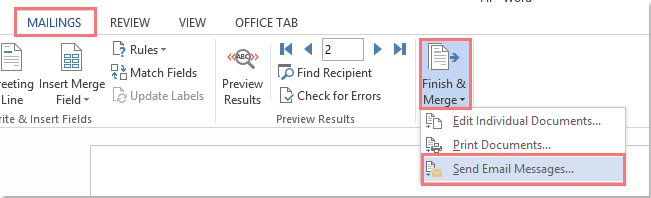
8- روی OK کلیک کنید. حالا ایمیلها بهطور گروهی اما جداگانه برای هر یک از مخاطبان حاضر در فایل اکسل شما فرستاده شده است. بعد از این مرحله، به نرمافزار اوتلوک بروید تا مطمئن شوید ایمیلها موفقیتآمیز فرستاده شدهاند.
ارسال ایمیل انبوه برای مقاصد ایمیل مارکتینگ
